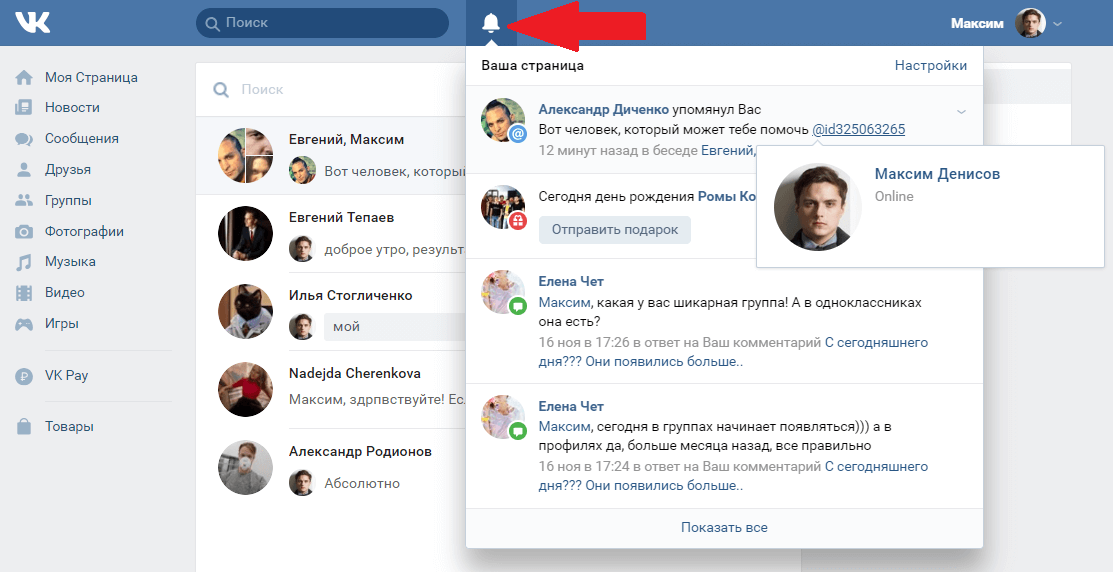Как отметить человека в беседе в ВК на ПК, на телефоне, в приложении
Информация обновлена:
3 мая 2022
Время на чтение:
5 минут
476
Содержание
- Как упомянуть человека в беседе на компьютере
- Как отметить человека в беседе на телефоне
- Как упомянуть человека в беседе в мобильном приложении
- Как включить уведомление об упоминании в беседе
Если человека отметить в беседе в ВК, то он получит пуш уведомление и увидит, в каком сообщении его упомянули. Пуш уведомления находятся в верхней панели Вконтакте под колокольчиком.
Пуш-уведомления в ВК
Как упомянуть человека в беседе на компьютере
- Напишите текст сообщения;
- В том месте, где нужно упомянуть человека напишите символ собачки — @, он находится на клавиатуре на цифре 2.

- После ввода @ Вконтакт предложит выбрать нужного человека из участников беседы.
Выбор участников беседы для упоминания
- Кликните мышью по нужному человеку, и код для упоминания впишется в сообщение.
Так выглядит код для упоминания человека в беседе
- После @ идет ID человека в ВК, как его узнать читайте в статье «Как узнать ID страницы в ВК». В скобках можно написать все, что угодно и этот текст и будет виден всем участникам беседы.
Так выглядит отметка человека в беседе словом
- Если по каким-то причинам после ввода @ подсказки не появилось, то можно полностью написать код самим: @idцифровое_id_странички(любой текст)
Как отметить человека в беседе на телефоне
- Откройте беседу;
- Напишите текст сообщение;
- Наберите @, когда захотите упомянуть человека;
- Вконтакт предложит на выбор всех участников беседы;
- Выбираете нужного, при желании меняете подпись в скобках на любую;
Упоминание человека в беседе на телефоне
- Готово:
Так выглядит упоминание человека в беседе на мобильном телефоне
Как упомянуть человека в беседе в мобильном приложении
Пока в приложении можно упомянуть человека по его ID, заменить ID на любое слово нельзя.
- Откройте приложение;
- Наберите @;
- В появившемся списке выберите нужного человека;
- Появится только ID;
Упоминание человека в мобильном приложении
- Я пробовала дописать сама скобки с текстом, но приложение их не понимает и выводит после @ c ID
Так выглядит упоминание в мобильном приложении
При упоминании всеми тремя способами человек получит уведомление об упоминании, если не отключил его у себя в настройках.
Как включить уведомление об упоминании в беседе
Если уведомления отключены, то включить их можно так:
- Зайдите в меню ВК под аватаркой — Настройки;
Откройте меню — Настройки
- Перейдите в пункт Оповещения и пролистайте окно вниз до раздела Обратная связь
Раздел Обратная связь в меню ВК
- В строке Упоминания поставьте Все, если выбрано что-то другое.
Помогла статья? Поставьте оценку
0 / 5. 0
0
Как отметить человека на стене Вконтакте
Комментариев: 0 Просмотров: 448
С помощью данной статьи пользователи смогут узнать, как отметить человека на стене ВК, как отметить человека на стене ВК с помощью телефона или компьютера. На эти и многие другие вопросы мы ответим здесь и сейчас. После ознакомления с предложенными материалами любой сможет научиться отмечать людей в социальной сети.
Содержание
- Как отметить человека на стене в ВК?
- Как отметить человека на стене Вконтакте с телефона?
- Как отметить в записи в ВК?
Итак, вам необходимо отметить на стене какого-либо человека или сообщество. Сделать это довольно просто, но необходимо придерживаться некоторого плана действий. В свою очередь, человек, которого необходимо отметить должен быть у вас в друзьях, а на сообщество вы должны быть подписаны. Только при выполнении этих условий можно что-либо сделать. Невозможно отметить друга, которого попросту нет в социальной сети
Только при выполнении этих условий можно что-либо сделать. Невозможно отметить друга, которого попросту нет в социальной сети
Чтобы отметить человека или сообщество, нужно нажать на “Создать запись”. Пользователю откроется панель, в которой он может писать, прикреплять документы, фото, музыку, GIF-файлы и так далее.
- Для начала нужно вбить символ “@” или “*”. Один из двух, выполнить этот пункт несложно.
- Потом система попросит указать пользователя или сообщество
- Следует вписать информацию про друга, его имя и фамилию, либо название сообщества
ВК найдет его в списке ваших друзей и выведет на панели. В ситуации с сообществом система найдет группу среди ваших подписок и выведет на панели. Остается только кликнуть на друга или сообщество и оно отметится на записи.
Как отметить человека на стене Вконтакте с телефона?
Чтобы отметить человека на стене ВК с помощью телефона, требуется провести немного другие манипуляции. Заходим на страницу, кликаем на “Новая запись”.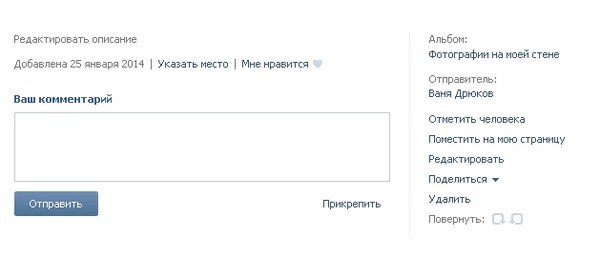 Появляется панель, где пользователь может писать и прикреплять что-либо. На нижнем поле будет значок “Человека”, его сложно с чем-то спутать. Нажав на него, выйдет список друзей, потребуется выбрать пользователя, которого нужно отметить в записи. Отмечать можно неограниченное количество друзей.
Появляется панель, где пользователь может писать и прикреплять что-либо. На нижнем поле будет значок “Человека”, его сложно с чем-то спутать. Нажав на него, выйдет список друзей, потребуется выбрать пользователя, которого нужно отметить в записи. Отмечать можно неограниченное количество друзей.
Как отметить в записи в ВК?
Чтобы отметить человека или сообщество в записи в ВК, то нужно следовать инструкциям, которые указаны выше. Сначала “Новая запись”, следом “@” или “*”, вписываем название сообщества или имя друга, успешно прикрепляем к посту.
Итак, отметить пользователя в записи довольно-таки просто, достаточно придерживаться последовательности действий и не забыть, что сначала нужно добавить символ “@” или “*”. При правильном выполнении всех пунктов вы сможете отметить пользователя или сообщество. С первого взгляда, это может показаться очень сложным и непонятным процессом, но при первой практике все встанет на свои места и вы сможете пользоваться данной функцией не глядя на монитор или экран телефона.
Как упоминать людей в сообщениях или комментариях на LinkedIn
Если вы разочаровываетесь в том, что LinkedIn отнимает у вас возможность отмечать или упоминать коллег, когда вы публикуете сообщения в LinkedIn, вы не одиноки! В то время как пользовательский опыт LinkedIn улучшается, реальность такова, что нам нужно быть терпеливыми, когда мы хотим отметить или упомянуть кого-то в сообщении на LinkedIn.
Я наберу @ и начну писать первые несколько букв имени человека, а затем подожду несколько секунд. Если я подключен к человеку, его имя появится быстрее. Иногда он работает быстрее, чем другие. Иногда мне нужно сделать несколько попыток, прежде чем это сработает.
Зачем упоминать знакомых или коллег в сообщениях или комментариях LinkedIn
Вы можете упомянуть связи или других участников LinkedIn по разным причинам. Это может быть благодарность, признание того, что они написали, или выделение их вклада или участия в недавнем событии или конференции. Упоминание или пометка ваших связей таким образом может стимулировать взаимодействие с вашими сообщениями и комментариями и привлечь внимание вашей связи к вашему обновлению.
Упоминание или пометка ваших связей таким образом может стимулировать взаимодействие с вашими сообщениями и комментариями и привлечь внимание вашей связи к вашему обновлению.
Упоминание или тег будут уведомлять ваши связи о том, что ваша публикация или комментарий могут иметь к ним отношение. Важно отметить, что связи, упомянутые в вашем посте или комментарии, связаны с их профилями. Если вы хотите удалить свое упоминание из комментария или публикации, выполните следующие действия. Зрители также могут нажимать на имена подключений, чтобы перейти к своим профилям.
Как упоминать знакомых или коллег в сообщениях или комментариях LinkedIn
Если вы хотите знать, как упоминать или отмечать людей в своих сообщениях LinkedIn, вот как:
- На главной странице LinkedIn нажмите поле «Поделиться статьей, фото, видео или идеей» или нажмите «Комментарий» под чужой публикацией.
- Введите «@», а затем начните вводить имя в поле. Вы увидите список потенциальных людей, которых вы можете упомянуть.

- Нажмите на имя человека или людей, которых вы хотите упомянуть, из списка и продолжайте вводить сообщение.
После того, как вы выберете кого-то из списка и закончите публикацию, этот человек получит уведомление и электронное письмо с уведомлением о том, что вы его упомянули.
То же самое работает, когда вы комментируете сообщения других людей в качестве комментария на LinkedIn. Вот пример:
Важные вещи, которые следует помнить об упоминании или пометке контактов или коллег в LinkedIn
- Участникам LinkedIn не обязательно быть вашими контактами, чтобы упоминать вас или быть упомянутыми вами (как вы можете видеть в примере выше, когда я ввел @Kerryn, выпадающее меню включало соединения 1-го уровня и соединения 2-го уровня)
- Функция «Упоминания» недоступна для статей, опубликованных на издательской платформе LinkedIn. Однако, когда вы нажимаете «опубликовать» в своей статье, вы можете упомянуть людей в обновлении.
- Вы также можете редактировать свои сообщения и комментарии, чтобы добавить упоминание после публикации.

Карен — независимый специалист-тренер LinkedIn и директор-основатель Think Bespoke. Обладая более чем 10-летним опытом обучения LinkedIn, Карен входит в десятку лучших экспертов LinkedIn в Азиатско-Тихоокеанском регионе по версии Social Media Marketing Institute.
Зарегистрируйтесь в электронной статистике Карен или запишитесь на вводный чат.
Как отметить кого-то на Facebook: 3 разных способа
Автор Бен Стегнер
Обновлено
Если вы используете Facebook, вы должны знать эти три важных способа отмечать друзей в сообщениях и на фотографиях.
Кредит изображения: Mactrunk/DepositphotosВам интересно, как отметить кого-то на Facebook?
Маркировка — важная часть любой службы социальных сетей, поскольку она позволяет вам уведомлять других о том, что вы их упомянули. Это помогает увеличить охват публикации, может упростить поиск в будущем и предоставляет ссылку, по которой люди могут щелкнуть, чтобы увидеть страницу этого друга.
Давайте посмотрим, как вы можете отмечать других на Facebook. Имейте в виду, что настройки конфиденциальности ваших друзей могут повлиять на эффективность некоторых из этих методов.
Когда вы публикуете обновление статуса, вы можете отметить своих друзей, набрав символ @ , а затем их имя. По мере ввода появляется небольшое окно, которое автоматически обновляется, чтобы показать наилучшее соответствие введенному тексту.
Щелкните чье-либо имя (или используйте клавиши со стрелками и Введите ), и он будет выделен синим цветом в вашем сообщении. Это означает, что вы успешно пометили их.
Помимо своих друзей, вы также можете отмечать других людей и страницы на Facebook. Сюда входят друзья друзей, бизнес-страницы и тому подобное. Тот же метод работает и для пометки других людей в комментариях на Facebook.
Просто имейте в виду, что если для конфиденциальности вашей публикации задано значение Друзья , отметка кого-то делает вашу публикацию видимой и для их друзей. Вы увидите, что кнопка конфиденциальности публикации изменится на Друзья (+) , чтобы отразить это — посмотрите наше руководство по символам Facebook, если это для вас в новинку.
Вы увидите, что кнопка конфиденциальности публикации изменится на Друзья (+) , чтобы отразить это — посмотрите наше руководство по символам Facebook, если это для вас в новинку.
2. Упомяните, с кем вы были
Facebook позволяет добавлять в сообщения несколько элементов, включая чувства, отметку о местоположении и тому подобное. Один из них позволяет вам упомянуть, что вы были с определенными друзьями.
Чтобы использовать его, выберите опцию Отметить друзей , которая выглядит как синий силуэт человека с меткой рядом с ним. Это вызывает окно поиска, где вы можете ввести имя друга. Используйте поле, чтобы выбрать здесь одного или нескольких ваших друзей. Имейте в виду, что, в отличие от описанного выше, вы можете отмечать только своих друзей, используя этот метод, поскольку вы утверждаете, что были с ними.
Нажмите Готово , когда вы будете удовлетворены, и вы увидите новую строку [Ваше имя] с [имя друга] в верхней части вашего статуса. Введите свой пост как обычно, и люди увидят эту строку, чтобы объяснить, с кем вы были. Как и выше, это позволяет друзьям ваших друзей видеть сообщение.
Введите свой пост как обычно, и люди увидят эту строку, чтобы объяснить, с кем вы были. Как и выше, это позволяет друзьям ваших друзей видеть сообщение.
Хотя пометка людей имеет смысл при упоминании их в том, что говорит ваш статус, этот метод более полезен для того, чтобы люди знали, что ваши друзья действительно были с вами для чего-то.
3. Маркировка фотографий
Отметка друзей на фотографиях добавляет их имя к строке С в описании фотографии. Это также позволяет другим легко идентифицировать их, наведя указатель мыши на их лицо на картинке.
Кроме того, фотографии, на которых вы отмечены, отображаются на вкладке Ваши фотографии в разделе Фотографии вашей Хроники. Как и оба вышеперечисленных, отметка кого-то позволяет их друзьям также видеть фотографию.
Чтобы пометить существующую фотографию, откройте ее — изображение может быть вашим или чьим-то еще. Нажмите Отметьте значок в правом верхнем углу, затем щелкните лицо на изображении.
В зависимости от настроек конфиденциальности человека, которого вы отметили, и владельца фотографии, им может потребоваться утвердить тег вручную. И вы можете вообще не увидеть параметр тега на фотографиях других людей, если они отключили параметр, позволяющий другим людям отмечать свои изображения.
Если вы хотите добавить теги к своей фотографии при ее загрузке, нажмите кнопку Кнопка «Редактировать» в левом верхнем углу изображения, когда сообщение открыто. Нажмите Пометить фото с левой стороны, затем выполните те же действия, чтобы щелкнуть лица и ввести имена.
Добавление тегов в Facebook стало проще
Вышеуказанные три метода являются основными способами использования функции тегов на Facebook. Используйте метод @name везде, где вы хотите выделить друга или привлечь его внимание к сообщению. Не забывайте, что вы всегда можете поделиться ссылкой на публичные посты в Facebook, если хотите, чтобы они тоже что-то увидели.